So verwenden Sie die Live-Ansicht auf Google Maps
Was Sie wissen sollten
- Klopfen Richtungen bei GoogleMaps.
- Wählen Sie dann die aus gehen Verkehrsmittel ganz oben.
- Schließlich wählen Liveübertragung unten und folgen Sie den Anweisungen.
In diesem Artikel wird erläutert, wie Sie die Live-Ansicht in Google Maps verwenden, wenn Sie zu Fuß unterwegs sind. Wenn Sie die Kamera Ihres Geräts verwenden, sehen Sie Anweisungen auf dem Bildschirm, die Sie direkt zur Stelle führen.
Verwenden Sie die Live-Ansicht in Google Maps
Die Live-Ansicht wird verfügbar, wenn Sie in Google Maps Wegbeschreibungen zu Fuß auswählen.
Von dem Entdecken oder gehen, geben Sie einen Ort ein oder suchen Sie nach einer Adresse. Sie können auch zu gehen Gerettet Registerkarte zur Auswahl ein Ort, den Sie in Google Maps gespeichert haben.
Wenn Google Maps den richtigen Standort gefunden hat, tippen Sie auf Richtungen.
Wähle aus gehen Symbol oben unter dem Zielnamen.
-
Wählen Sie unten aus Liveübertragung.
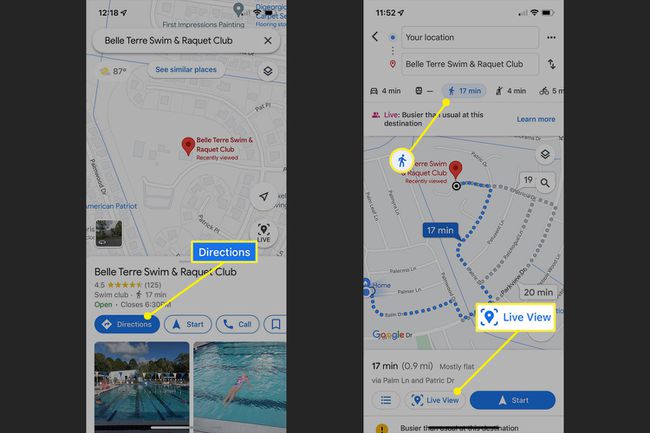
Wenn Sie Live View zum ersten Mal verwenden, sehen Sie Eingabeaufforderungen, die die Funktion erklären, Sie bitten, auf Nummer sicher zu gehen, und um Zugriff auf Ihre Kamera bitten. Überprüfen und tippen Sie darauf, um durch die Eingabeaufforderungen zu navigieren und Kamerazugriff zu gewähren.
Richten Sie Ihre Kamera auf Gebäude, Straßenschilder oder andere Orientierungspunkte, die Google Maps dabei helfen, Sie zu führen.
-
Folgen Sie den Anweisungen auf dem Bildschirm, während Sie zu Ihrem Ziel gehen.
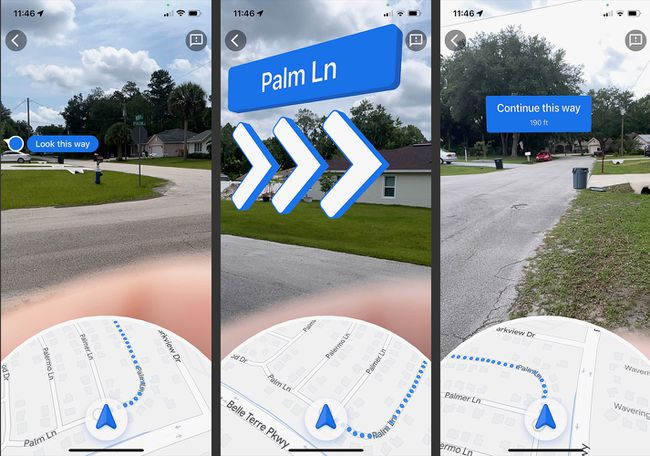
Wenn Sie an Ihrem Ziel ankommen, vibriert Ihr Telefon.
So beenden Sie die Live-Ansicht in Google Maps
Wenn Sie die Live-Ansicht deaktivieren möchten, bevor Sie an Ihrem Ziel ankommen, können Sie dies tun und stattdessen die schriftlichen Wegbeschreibungen anzeigen.
Tippen Sie in der Live-Ansicht auf Pfeil oben links. Sie sehen dann die 2D-Kartenansicht. Wischen Sie von unten nach oben und tippen Sie auf Richtungen, um die geschriebenen Anweisungen in einem Listenformat anzuzeigen.
Sie können auch Folgendes tun:
- Um zur 2D-Kartenansicht zurückzukehren, tippen Sie auf Pfeil oben auf dem Wegbeschreibungsbildschirm.
- Um zur Live-Ansicht zurückzukehren, tippen Sie auf Liveübertragung Symbol unten links auf der 2D-Karte.
- Um die Route und Wegbeschreibungen vollständig zu stoppen, wählen Sie aus X (Android) bzw Ausgang (iPhone).
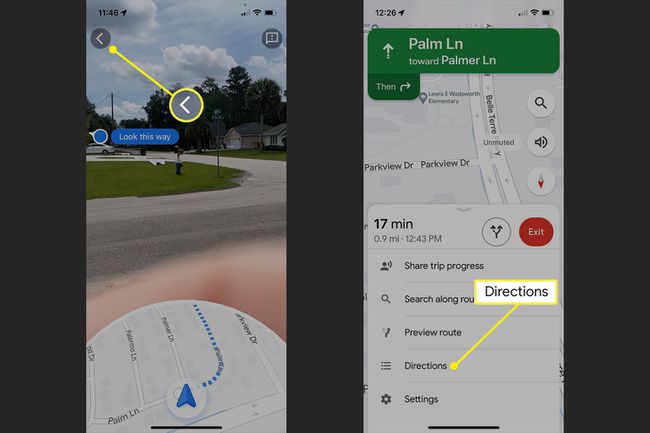
Wechseln Sie automatisch zwischen Live- und Kartenansicht
Wenn Sie möchten, können Sie eine Kombination aus Live-Ansicht und 2D-Kartenansicht verwenden. Dadurch können Sie die Live-Ansicht sehen, wenn Sie Ihr Telefon nach oben halten, und eine 2D-Kartenansicht, wenn Sie Ihr Telefon nach unten neigen.
Um diese Einstellung zu aktivieren, tippen Sie oben rechts auf Ihr Profilsymbol und wählen Sie es aus Einstellungen. Wählen Navigationseinstellungen (Android) bzw Navigation (iPhone) und aktivieren Sie den Schalter für Liveübertragung unten Gehoptionen.
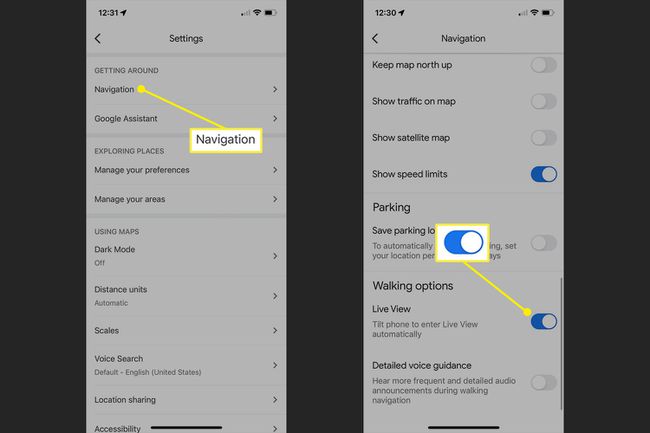
Um diese Einstellung während der Navigation zu aktivieren, beenden Sie Liveübertragung, streichen Sie in der 2D-Kartenansicht nach oben und wählen Sie aus Einstellungen. Schalten Sie dann den Schalter für ein Liveübertragung unten Gehoptionen.
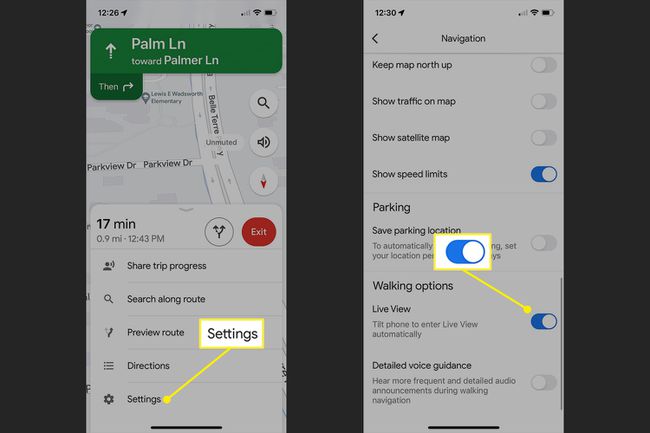
FAQ
-
Wie sehe ich eine Live-Satellitenansicht in Google Maps?
Google Maps bietet keine Live-Satellitenansicht. Sie können zwischen der Standard-, Satelliten- und Geländeansicht wechseln, indem Sie auswählen Schichten Symbol in der App, aber die Satellitenansicht wird nicht ständig aktualisiert. Andere Ebenen werden jedoch aktualisiert, sodass Sie den Verkehr, die Luftqualität und andere Elemente im Auge behalten können, wenn Informationen eingehen.
-
Was sind die Anforderungen für die Live-Ansicht in Google Maps?
Laut Google gibt es einige Voraussetzungen für die Verwendung von Live View in Google Maps. Ihr Telefon muss haben Kompatibilität mit Googles ARKit oder ARCore, und Google muss den Bereich kartiert haben, in dem Sie Live View für Street View verwenden möchten.
